屏幕Gif录制,Mac屏幕录制Gif
1、首先你需要在 Mac 上安装最新版本的 QQ 软件,这样才能使用它的录屏功能。
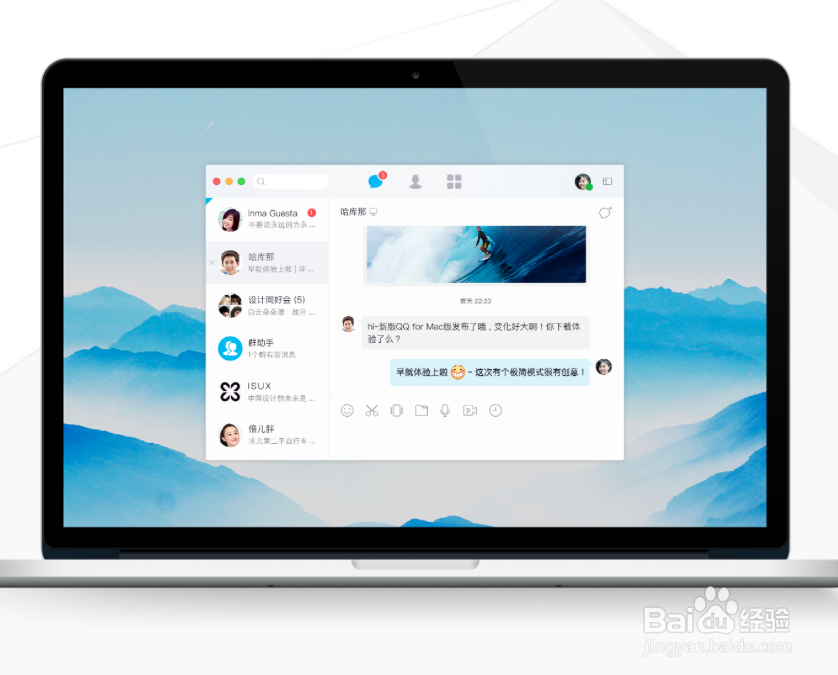
2、接下来可以通过点击 QQ 聊天窗口中的截图功能,如下图所示。
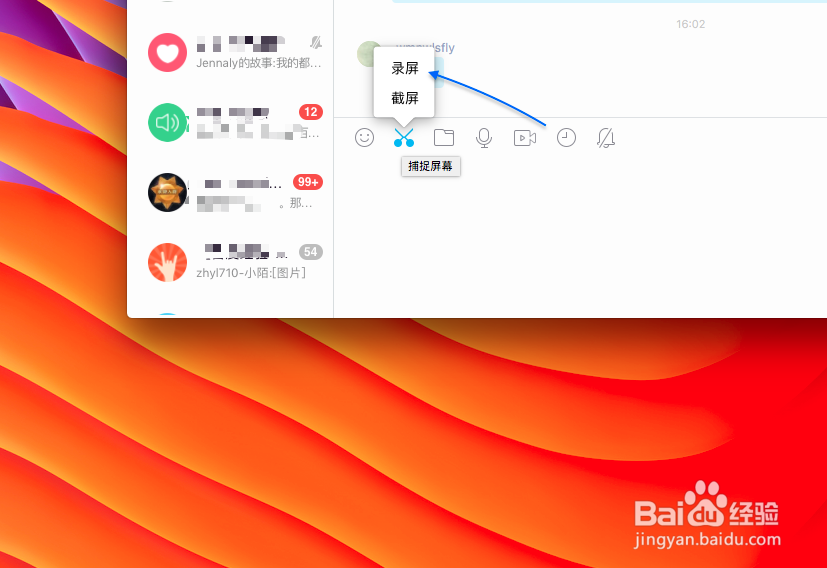
3、随后会提示我们在屏上框选一个区域来进行视频录制,如下图所示。
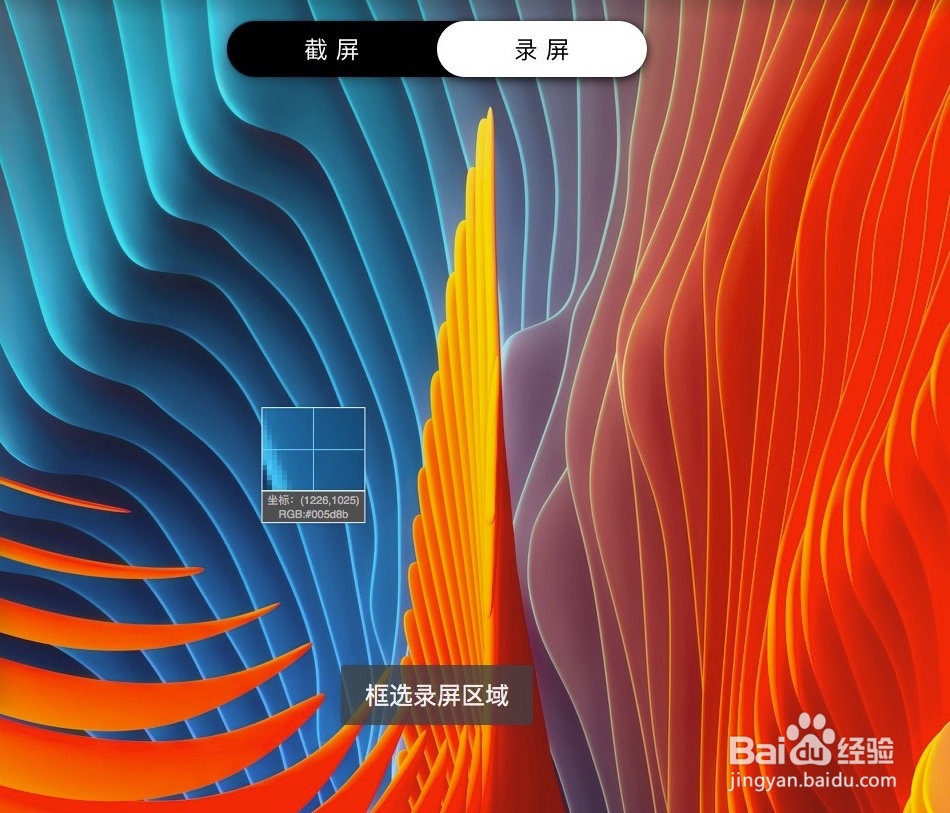
4、如下图所示,在框选好想要录制的屏幕区域后,点击「开始录制」按钮继续。
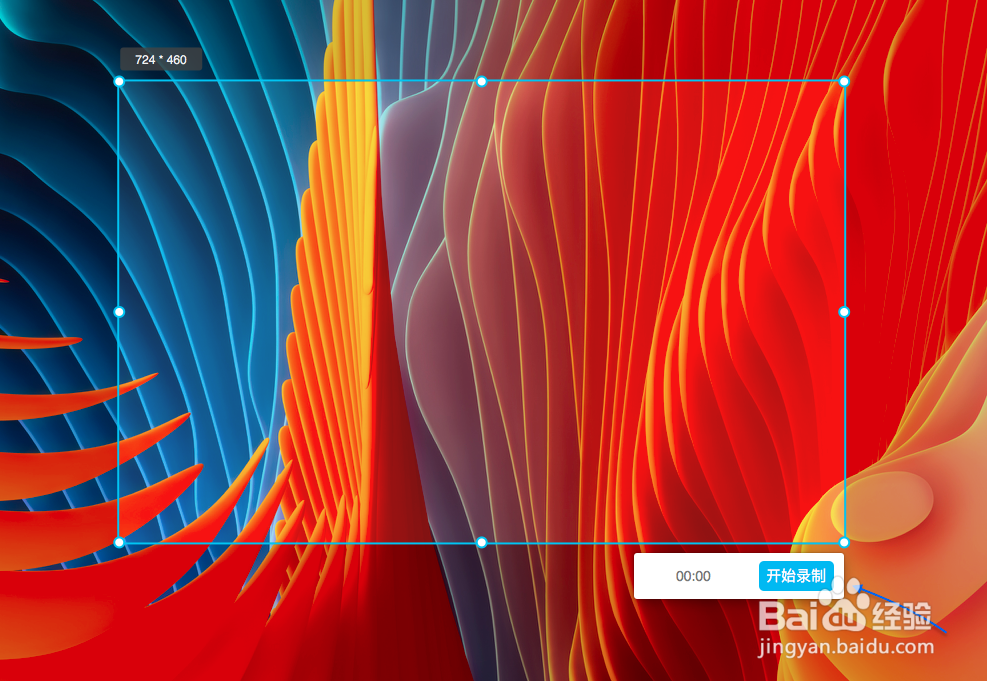
5、接着在选定屏幕区域会显示倒计时,三秒后便开始对指定屏幕区域进行视频录制。
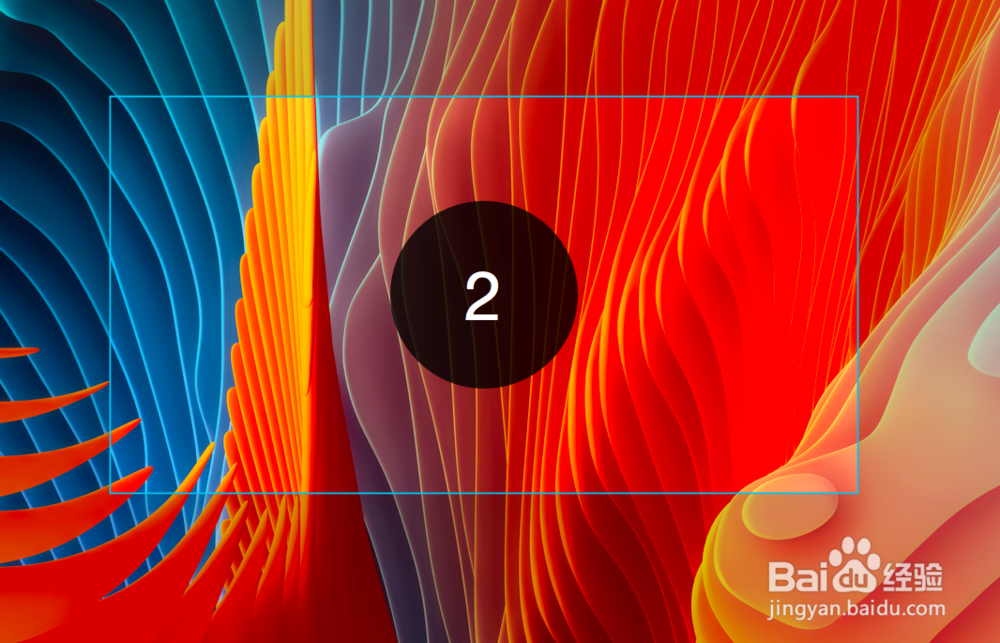
6、要停止录制视频,点击「结束录制」按钮继续,如图所示。
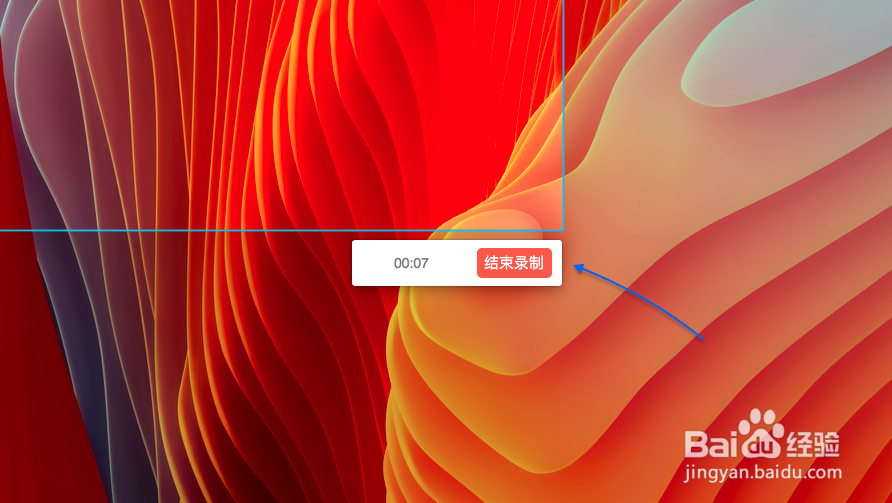
7、随后会显示之前录制的视频,可以进行播放回放。想要制作为 Gif 文件请点击「下载」图标继续。
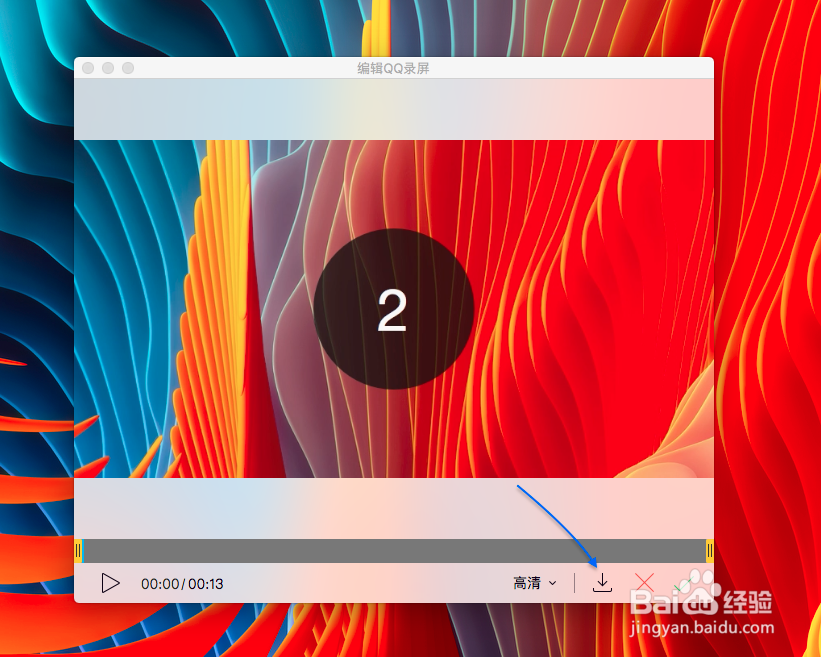
8、接着在保存视频的格式一栏中选择 Gif 选项,再点击「存储」按钮。
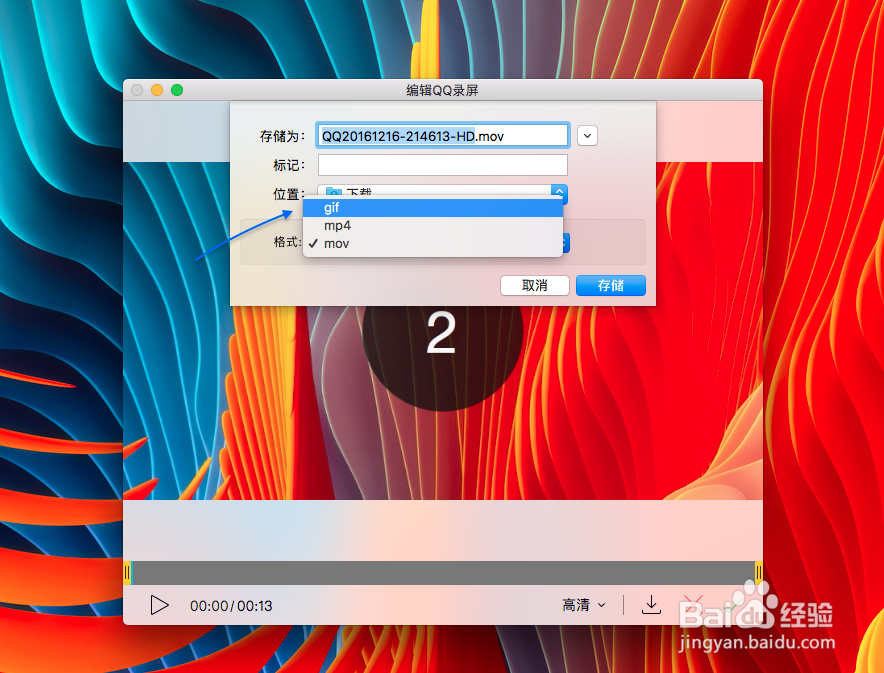
9、随后 QQ 会对录制的视频进行 Gif 格式转换,取决于录制视频内容的大小,以及电脑的性能,转换需要一定的时间。
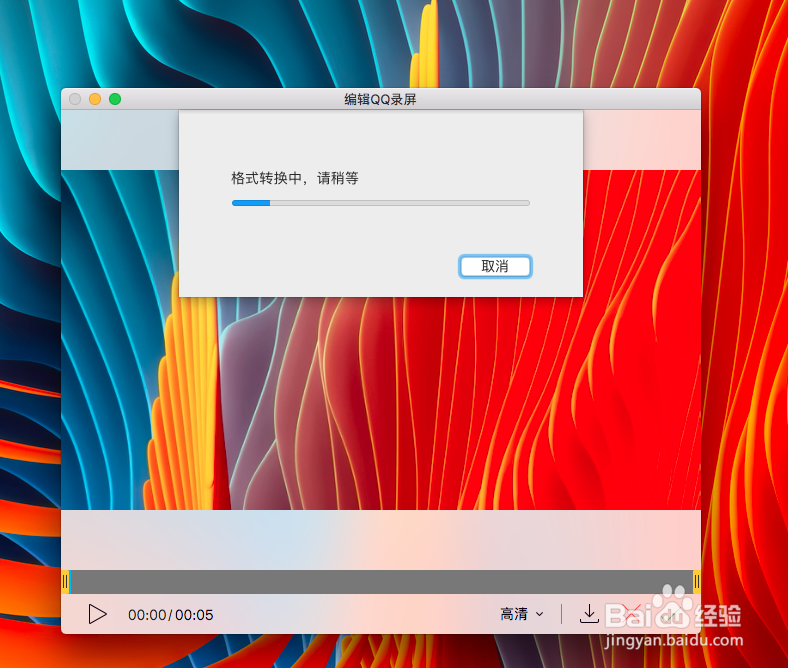
10、当转换完成以后,在存储目录中便会看到此前录制的 Gif 文件了。
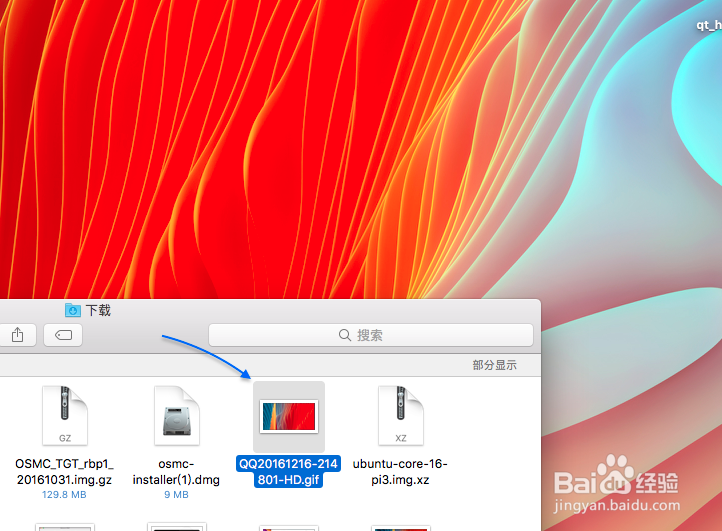
1、虽然 QQ 可以录制视频并转换为 Gif 文件格式,但随意录制几秒视频,图片的容量就会比较大。如下图所示,这个由 QQ 视频转换而来的 Gif 文件,只有几秒的屏幕录制,但容量却已经有6M多。
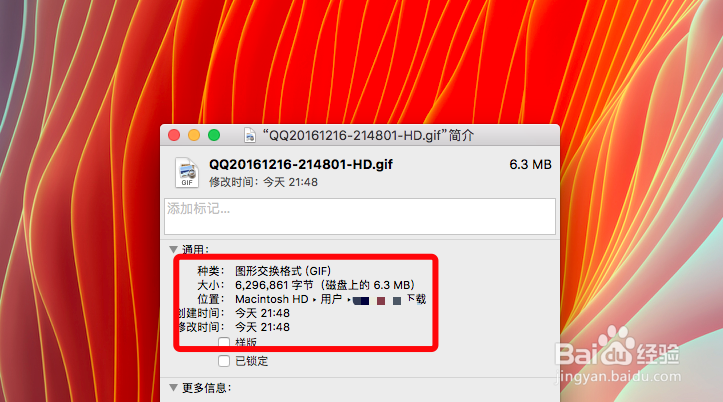
2、如果想要对这个 Gif 文件进行减肥的话,可以双击打开它,系统会用自带的预览应用打开它。接着在文件菜单下选择「导出」选项,如下图所示,
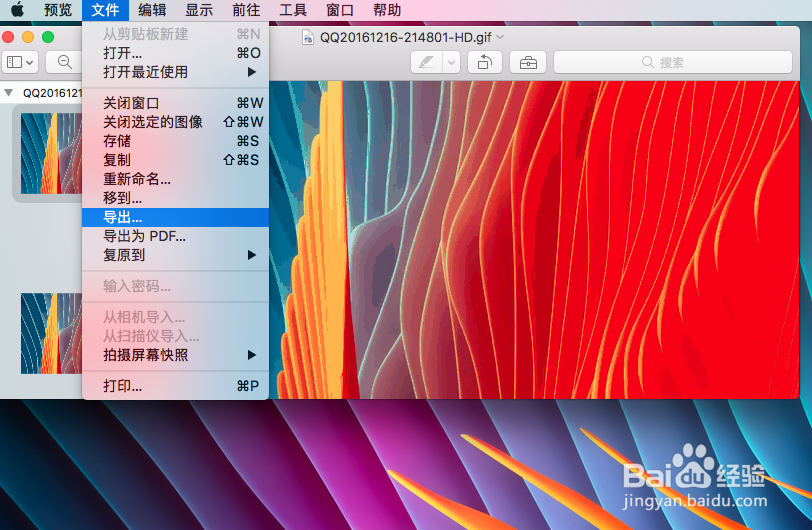
3、随后在导出格式中,仍然选择为 Gif 文件格式,再点击「存储」按钮。
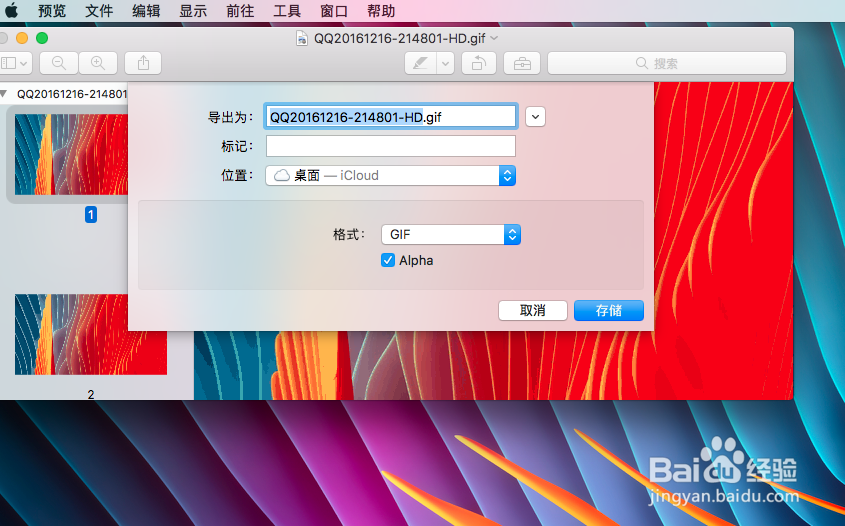
4、随后我们再打开导出的 Gif 文件信息,可看到由之前的 6M 缩减到了 1.6M,如下图所示。
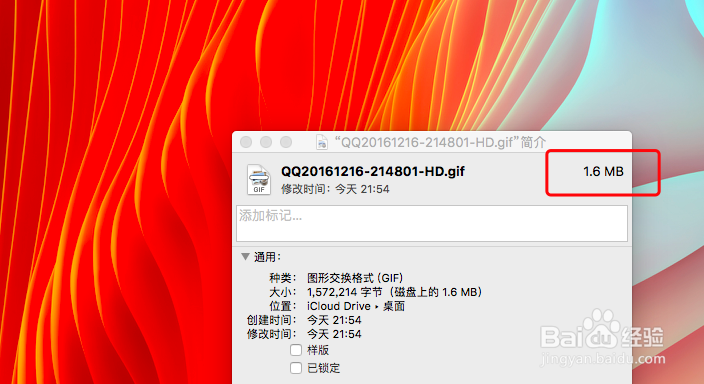
5、下图是从屏幕录制的 Gif 动画演示。
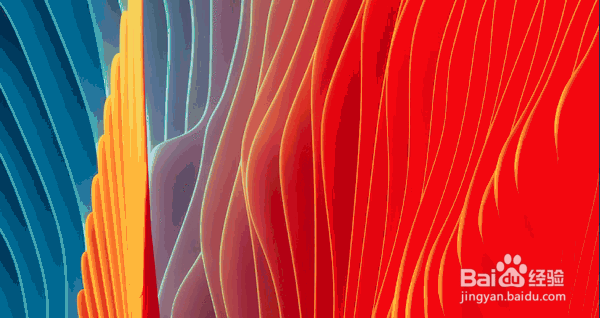
声明:本网站引用、摘录或转载内容仅供网站访问者交流或参考,不代表本站立场,如存在版权或非法内容,请联系站长删除,联系邮箱:site.kefu@qq.com。